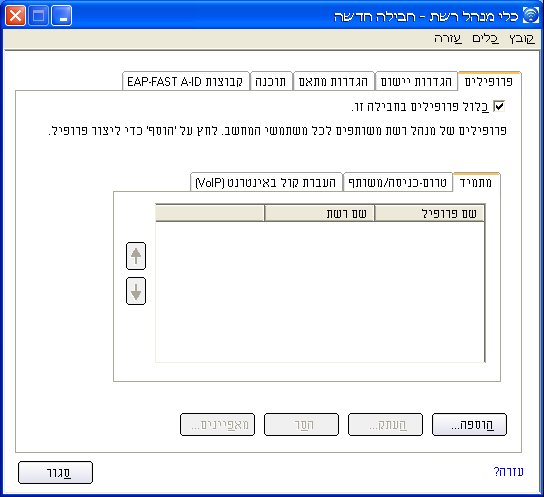
כלי מנהל הרשת מיועד למשתמש עם הרשאות מנהל באותו מחשב. כלי זה משמש להגדרת תצורה של פרופילים משותפים, פרופילי טרום-חיבור ופרופילי חיבורים מתמידים. כלי מנהל הרשת יכול לשמש גם מחלקת טכנולוגיית מידע כדי לקבוע הגדרות משתמש בתוכנה Intel(R) PROSet/Wireless וליצור חבילות התקנה מותאמות אישית לייצוא למערכות אחרות.
כלי מנהל הרשת נמצא בתפריט כלים. יש לבחור בו במהלך התקנת התוכנה Intel PROSet/Wireless, אחרת התכונה לא תוצג בתפריט כלים.
רק משתמשים שברשותם הסיסמה עבור כלי זה יכולים לשנות את הגדרות מנהל הרשת או הפרופילים. בגישה הראשונה לכלי מנהל הרשת, תידרש להזין סיסמה. אורך הסיסמה אינו יכול לחרוג מ- 100 תווים. סיסמאות ריקות (Null) אסורות.
חבילות מנהל הרשת משמשות לשמירת פרופילים מנהליים והגדרות אחרות. באפשרותך להעתיק או לשלוח את קובץ ההפעלה לחילוץ עצמי אל לקוחות ברשת שלך. בעת פעולת קובץ ההפעלה, התוכן מותקן ומוגדר במחשב היעד.
כדי ליצור חבילה חדשה:
הערה: כדי לשמור את החבילה, באפשרותך גם לבחור שמור חבילה בתפריט קובץ של כלי מנהל הרשת.
כדי לערוך חבילה:
הערה: כדי לערוך חבילת מנהל רשת, באפשרותך גם לבחור פתח חבילה בתפריט קובץ של כלי מנהל הרשת.
פרופילי מנהל רשת שייכים למנהל הרשת או למנהל המחשב והמנוהלים על ידו. פרופילים אלה משותפים לכל המשתמשים במחשב זה. עם זאת, משתמשי קצה אינם יכולים לשנות פרופילים אלה. ניתן לשנות פרופילים רק מכלי מנהל הרשת, אשר מוגן בסיסמה.
ישנם שלושה סוגים של פרופילי מנהל רשת: מתמיד, טרום-כניסה/משותף והעברת קול באינטרנט (VoIP).
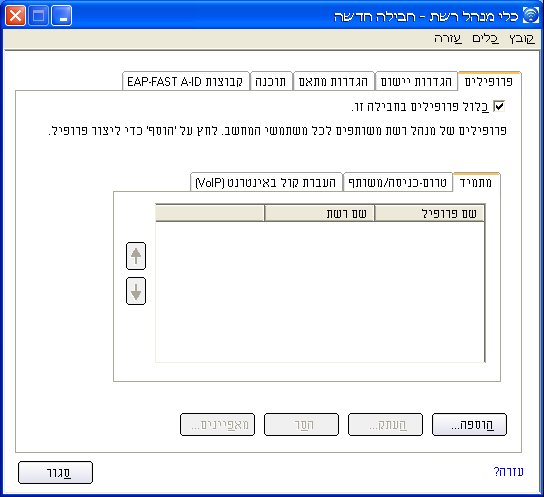
פרופילים מתמידים מיושמים בזמן אתחול או כאשר משתמשים אינם מחוברים למחשב. לאחר שמשתמש מתנתק, פרופיל מתמיד שומר על חיבור אלחוטי עד כיבוי המחשב או עד שמשתמש אחר מתחבר אליו.
נקודת מפתח של חיבור מתמיד:
הערה: Intel PROSet/Wireless תומך בהרשאות מחשב. עם זאת, הן אינן מוצגות ברשימות ההרשאות.
כדי ליצור פרופיל מתמיד:
פרופילי טרום-כניסה ופרופילים משותפים מיושמים לפני התחברות משתמש. אם מותקנת תמיכה בנוהל כניסה יחיד (Single Sign On), הפרופיל מוחל והחיבור מבוצע לפני רצף ההתחברות (טרום-כניסה) של Windows.
אם לא מותקנת תמיכה בנוהל כניסה יחיד, הפרופיל מוחל לאחר שהפעלת המשתמש הופכת פעילה.
פרופילי טרום-כניסה/משותפים תמיד מופיעים בראש הרשימה פרופילים. משתמש יכול עדיין לקבוע סדר עדיפויות לפרופילים שהוא יצר, אך אין באפשרותו לקבוע מחדש את העדיפויות של פרופילי טרום-כניסה/משותפים. היות שפרופילים אלה מופיעים בראש רשימת הפרופילים, Intel PROSet/Wireless מנסה אוטומטית להתחבר תחילה לפרופילי מנהל הרשת לפני פרופילים שנוצרו על-ידי משתמש.
הערה: רק מנהלי מערכת יכולים ליצור או לייצא פרופילי טרום כניסה או פרופילים משותפים.
נקודת מפתח של חיבור טרום כניסה:
התמיכה בטרום-כניסה מותקנת במהלך התקנה מותאמת אישית של תוכנת Intel PROSet/Wireless. לקבלת מידע נוסף, ראה התקנה והסרה של התוכנה.
הערה: אם התכונות נוהל כניסה יחיד או חיבור טרום-כניסה אינן מותקנות, מנהל מערכת עדיין יכול ליצור פרופילים של טרום-כניסה/משותף לייצוא למחשב משתמש.
להלן תיאור של פעולת התכונה חיבור טרום-כניסה מהפעלת המערכת. נקודת ההנחה היא שקיים פרופיל שמור זה עם הגדרות אבטחה חוקיות המסומנות ב"השתמש בשם המשתמש והסיסמה של הכניסה ל- Windows", אשר מוחלות בעת הכניסה ל- Windows.
הערה: רק משתמש שאומת במחשב יכול לגשת לתעודת (הרשאת) משתמש. לכן, משתמש צריך להיכנס למחשב פעם אחת (באמצעות חיבור מחווט, פרופיל חלופי או כניסה מקומית), לפני שישתמש בפרופיל טרום-כניסה שמבצע אימות עם תעודת משתמש.
כאשר משתמש יוצא מהמערכת, כל חיבור אלחוטי מנותק ופרופיל מתמיד (אם זמין) מוחל. בנסיבות מסוימות, כדאי לשמור על החיבור הפעיל (לדוגמה, אם יש לטעון בשרת נתונים ספציפיים למשתמש לאחר היציאה מהמערכת או בעת שימוש בפרופילים נודדים).
כדי להשיג פונקציונליות זו, צור פרופיל המסומן הן כטרום-כניסה והן כמתמיד. אם פרופיל שכזה פעיל כאשר המשתמש יוצא מהמערכת, החיבור נשמר.
כדי ליצור פרופיל טרום-כניסה/משותף:
באפשרות מנהל מערכת לבחור את תבנית שם המשתמש עבור שרת האימות.
האפשרויות הן:
- משתמש (ברירת מחדל)
- user@domain
- user@domain.com
- DOMAIN\user (תחום/משתמש)
הערה: אם כבר נוצר חיבור מתמיד, המערכת מתעלמת מפרופיל טרום-כניסה/משותף אם הפרופיל מוגדר עם אפשריות חיבור טרום-חיבור/משותף וגם מתמיד.
תוכנת Intel PROSet/Wireless תומכת ביישומי טלפון-תוכנה VoIP של צד שלישי.
יישומי VoIP של צד שלישי תומכים בדחיסה/פריסה (CODEC) של קול. דחיסה/פריסה משמשת בדרך כלל לקידוד קול למטרת שידור דרך רשתות IP. לרוב, דחיסה/פריסה מספקת יכולת דחיסה כדי לשמור על רוחב הפס של הרשת.
תוכנת Intel PROSet/Wireless תומכת בתקני הפריסה/דחיסה (CODEC) הבאים של International Telecommunications Union (ITU):
Codec |
אלגוריתם |
קצב נתונים (Kbps) |
הערות |
ITU G.711 |
PCM (Pulse Code Modulation) |
64 |
G.711 עם mu-law משמש בצפון אמריקה ויפן, בעוד G.711 עם A-law משמש בשאר העולם. |
ITU G0.722 |
SBADPCM (Sub-Band Adaptive Differential Pulse Code Modulation) |
48, 56 ו- 64 |
|
ITU G0.723 |
Multi-rate Coder |
5.3 ו- 6.4 |
|
ITU G0.726 |
ADPCM (Adaptive Differential Pulse Code Modulation) |
16, 24, 32 ו- 40 |
|
ITU G0.728 |
LD-CELP (Low-Delay Code Excited Linear Prediction) |
16 |
|
ITU G0.729 |
CS-ACELP (Conjugate Structure Algebraic-Code Excited Linear Prediction) |
8 |
|
באפשרות מנהל רשת ליצור פרופילים המשתמשים בפרופילי VoIP קיימים, כדי להגדיר קצבי נתונים שונים לדחיסה/פריסה וקצבי מסגרת לשיפור איכות הקול בשידורי VoIP.
כדי ליצור פרופיל VoIP:
הערה: ודא שהאפשרות העברת קול באינטרנט אינה מנוטרלת בהגדרות יישום של כלי מנהל הרשת. אפשרות זו מאופשרת כברירת מחדל.
Codec |
שימוש |
קצב מסגרות |
|---|---|---|
|
|
|

באפשרות מנהל רשת לקבוע את סדר פרופילי מנהל הרשת ברשימת הפרופילים של כלי מנהל רשת.
באפשרות מנהל רשת לבחור את רמת השליטה שתהיה למשתמשים על החיבורים האלחוטיים שלהם לרשת.
כדי לקבוע את התצורה של הגדרות יישום:
| שם |
תיאור |
|---|---|
בחר הוסף בחירת רדיו 802.11a מופעל/כבוי כדי לאפשר למשתמש להפעיל או לכבות את רדיו ה- 802.11a במחשב שלו. אפשרות זו מוסיפה פקד כיבוי רדיו לתפריט שורת המשימות ולחלון הראשי של Intel PROSet/Wireless במחשב המשתמש. לאחר התקנת תכונה זו במחשב המשתמש, בצע את ההוראות להלן כדי להפעיל או לכבות את בקרת הרדיו 802.11a. כדי לכבות את רדיו 802.11a:
כדי להפעיל את רדיו 802.11a:
הערה: אפשרות זו זמינה רק עבור מתאמים אלחוטיים התומכים ב- 802.11a, 802.11b ו- 802.11g. תכונה זו אינה מותקנת דרך חבילת מנהל רשת כאשר במחשב של משתמש מותקן חיבור רשת Intel(R) PRO/Wireless 3945BG או חיבור רשת Intel(R) PRO/Wireless 2200BG. |
|
אימות 802.1x
|
אפשר למשתמש ליצור פרופילים או להתחבר לפרופילים התומכים בסוגי EAP שונים לאימות 802.1x. בחר אילו סוגי EAP לאימות 802.1x ברצונך לאפשר במחשב המשתמש: MD5, EAP-SIM, LEAP, TLS, TTLS, PEAP, EAP-FAST. |
כלי מנהל רשת |
נטרל גישה לכלי מנהל הרשת במחשב המשתמש. |
הפעלת יישום אוטומטית |
בחר כדי להפעיל אוטומטית קובץ אצווה, קובץ הפעלה או script כאשר פרופיל מסוים מתחבר לרשת. לדוגמה, המערכת מתחילה שיחה ברשת וירטואלית פרטית (VPN) באופן אוטומטי בכל פעם שמשתמש מתחבר לרשת אלחוטית. |
בקרת יישום למתג רדיו |
מאפשר ליישום של צד שלישי לנטרל את מתג ההפעלה או הכיבוי האלחוטי של Intel PROSet/Wireless. |
CCXv4 |
בחר אפשר CCSv4 כדי לאפשר תכונות של סיומות תואמות של Cisco, גרסה 4 (CCXv4) עבור פרופילי EAP-FAST. הערה: התכונה קבוצות A-ID (זיהוי סמכות) של EAP-FAST בכלי מנהל הרשת אינה זמינה אם CCXv4 אינו מאופשר. בחר אילו מההנחיות הבאות לאפשר או לנטרל במחשב משתמש, עבור אספקת EAP-FAST PAC: הפעל הנחיות ואזהרות עבור אספקה לא מאומתת: אפשרות לבטל הנחיות ואזהרות עבור אספקה אוטומטית של PAC, אם אין PAC או אם אין PAC שמתאים ל- A-ID שנשלח על-ידי השרת שאליו הוא מחובר. בטל הנחיות בעת מעבר לשרת ברירת מחדל (A-ID): אפשרות לבטל הנחיות כאשר לקוח נתקל בשרת שסיפק PAC לפני כן, אך כרגע לא נבחר כשרת ברירת המחדל. כבה אספקה לא מאומתת לאחר אספקת PAC: אפשרות לבטל אוטומטית אספקה אוטומטית לאחר אספקת PAC עבור A-ID זה. הערה: תכונה זו אינה מותקנת דרך חבילת מנהל רשת כאשר במחשב של משתמש מותקן חיבור רשת Intel(R) PRO/Wireless 3945BG, חיבור רשת Intel(R) PRO/Wireless 2915ABG או חיבור רשת Intel(R) PRO/Wireless 2200BG. |
תעודות מטמון |
בחר כדי לשמור תעודות לאחר כניסה של המשתמש למערכת. אם החיבור האלחוטי מתנתק זמנית, המערכת משתמשת בתעודות השמורות לאחר התחברות מחדש. התעודות נמחקות כאשר המשתמש מתנתק. הערה: אם האפשרות אינה מסומנת, האפשרות הצג הנחיה בכל פעם שאני מתחבר אינה זמינה בעת יצירת פרופילים. |
התקן להתקן (אד הוק) |
אפשר או נטרל את יכולת המשתמש ליצור פרופילי אד הוק או להצטרף לרשתות אד הוק. בחר אחת מהאפשרויות הבאות כדי לאפשר או לנטרל את יכולת המשתמש להתחבר לרשתות מסוג התקן להתקן:
בחר כדי לאפשר למשתמש לקבוע תצורה של פרופילים עם הגדרות התקן להתקן (אד הוק) או למנוע ממנו לבצע זאת.
כדי להסיר את מצב ההפעלה התקן להתקן (אד הוק) מההגדרות הכלליות של אשף הפרופילים, בחר נטרול חיבור לרשת התקן להתקן וגם הסתר הגדרות יישום התקן להתקן. בחירה זו תמנע מהמשתמש ליצור פרופילים התומכים ברשת התקן להתקן (אד הוק). |
ייבוא וייצוא |
בחר כדי לייבא או לייצא פרופילים ממחשב המשתמש. אפשור תכונה זו גורם לייבוא אוטומטי של פרופילי משתמש בעת העתקתם לתיקיית ייבוא אוטומטי. |
הודעת מתג רדיו |
מאפשר ליישום של צד שלישי להודיע למשתמש שרדיו Intel PROSet/Wireless מופעל או כבוי. |
דו-קיום Microsoft Windows XP |
בחר אפשר ל- Microsoft Wireless Zero Configuration ול- Intel PROSet/Wireless להתקיים יחד במערכת זו. הפעל אפשרות זו כדי לאפשר ל- Microsoft Wireless Zero Configuration ול- Intel PROSet/Wireless להתקיים יחד במערכת זו. בעת בחירת אפשרות זו, נמנע הנטרול של Microsoft Windows XP Wireless Zero Configuration Service כאשר Intel PROset/Wireless מאופשר. |
מצב Cisco של טרום-כניסה |
אפשר מצב Cisco במהלך חיבור טרום-כניסה. לנקודות גישה של Cisco יש יכולת לתמוך בשמות רשת אלחוטית (SSID) מרובים, אך רק מסוג שידור. כדי להתחבר לנקודת גישה שכזו, נעשה ניסיון להתחבר לכל פרופיל. פעולה זו נקראת מצב Cisco. הערה: חיבור טרום-כניסה עשוי להימשך זמן רב יותר. |
חיבוריות פרופילים |
בחר את רמת הקישוריות במחשב המשתמש. נטרל החלפת פרופילי Intel. משתמשים יוכלו להתחבר עם פרופיל טרום-כניסה (משותף) הראשון בלבד, או להתחבר עם פרופילי טרום-כניסה בלבד.
|
רמת אבטחה |
בחר את רמת האבטחה במחשב המשתמש. משתמשים רשאים להתחבר אך ורק לפרופילים בעלי רמת אבטחה זו.
|
נוהל כניסה יחיד (Single Sign On) |
בחר אילו סוגי פרופיל מנהל רשת יאופשרו במחשב המשתמש.
|
מאפשר לתוכנת צד שלישי להשתמש ביישום VoIP במחשב המשתמש. הגדרת ברירת המחדל מאפשרת תכונה זו. |
|
בחר את מנהל ה- Wi-Fi שישלוט בחיבור האלחוטי של המשתמש. השתמש במנהל Wi-Fi של המשתמש הקודם שהיה מחובר, או אפשר לכל משתמש לבחור את מנהל ה- Wi-Fi המועדף עליו.
|
|
סגור |
סגירת כלי מנהל הרשת. |
עזרה? |
הצגת עזרה עבור דף זה. |
כדי לקבוע את התצורה של הגדרות המתאם:
שם |
תיאור |
|---|---|
ערוץ אד-הוק |
אין צורך לשנות את הערוץ, אלא אם כן המחשבים האחרים ברשת האד-הוק משתמשים בערוץ שונה מערוץ ברירת המחדל. ערך: בחר את ערוץ ההפעלה המורשה מהרשימה.
|
ניהול צריכת חשמל אד הוק |
הגדרת חיסכון בחשמל לרשתות התקן להתקן (אד הוק).
הערה: תכונה זו אינה מותקנת דרך חבילת מנהל רשת כאשר במחשב של משתמש מותקן חיבור רשת Intel(R) PRO/Wireless 3945BG, חיבור רשת Intel PRO/Wireless 2915ABG או חיבור רשת Intel PRO/Wireless 2200BG. |
מצב QoS אד-הוק |
בקרת איכות שירות (QoS) ברשתות אד הוק. בקרת QoS מספקת מתן עדיפות לתעבורה מנקודת הגישה על פני LAN אלחוטי, בהתבסס על סיווג תעבורה. WMM (Wi-Fi MultiMedia) מהווה את אישור ה- QoS של ה- Wi-Fi Alliance (WFA). כאשר WMM מאופשר, המתאם משתמש ב- WMM כדי לתמוך בתיוג עדיפות ולהעברת יכולות לתור עבור רשתות Wi-Fi.
הערה: תכונה זו אינה מותקנת דרך חבילת מנהל רשת כאשר במחשב של משתמש מותקן חיבור רשת Intel(R) PRO/Wireless 3945BG, חיבור רשת Intel PRO/Wireless 2915ABG או חיבור רשת Intel PRO/Wireless 2200BG. |
הגנת מצב מעורב |
השתמש כדי למנוע התנגשויות נתונים בסביבת 802.11b ו- 802.11g מעורבת. יש להשתמש ב- Send/Clear to Send (RTS/CTS) בסביבה שבה לקוחות עשויים שלא לשמוע זה את זה. ניתן להשתמש ב-CTS עצמי כדי להשיג קצב העברת נתונים גדול יותר, בסביבה שבה לקוחות נמצאים בסמיכות ויכולים לשמוע זה את זה. |
מצב מבוא |
משנה את אורך הגדרת המבוא המתקבלת על-ידי נקודת הגישה במהלך חיבור ראשוני. השתמש תמיד במבוא ארוך כדי להתחבר לנקודת גישה. מבוא שידור אוטומטי מאפשר זיהוי מבוא אוטומטי. יש להשתמש במבוא קצר, אם הוא נתמך. אם לא, השתמש במבוא ארוך (מבוא שידור קצר). הערה: תכונה זו אינה מותקנת דרך חבילת מנהל רשת כאשר במחשב של משתמש מותקן חיבור רשת Intel PRO/Wireless 3945ABG. |
ניהול צריכת חשמל |
ניהול צריכת חשמל: מאפשר לבחור איזון בין צריכת חשמל וביצועי מתאם. מחוון הגדרות החשמל של המתאם האלחוטי קובע איזון בין מקור החשמל של המחשב והסוללה. בחר איזון בין צריכת חשמל וביצועי מתאם. בחר אחת מרמות מצב החיסכון בחשמל:
הערה: החסכון בצריכת חשמל משתנה בהתאם להגדרות תשתית. |
אגרסיביות נדידה |
הגדרה זו מאפשרת לקבוע באיזו מידה של תקיפות ינדוד לקוח אלחוטי, במטרה לשפר את החיבור לנקודת גישה. לחץ על השתמש בערך ברירת מחדל כדי לאזן בין אי-נדידה לביצועים, או בחר ערך מהרשימה.
|
הגברת קצב העברת נתונים |
שינוי הערך של בקרת צרור מנות.
|
הספק שידור |
אם תפחית את עוצמת השידור, תצמצם את כיסוי הרדיו. הגדרת ברירת מחדל: הגדרת הספק גבוהה ביותר ערכים:
הערה: ההגדרה המטבית עבור משתמש היא תמיד הגדרת הספק השידור לרמה הנמוכה ביותר האפשרית, שעדיין תואמת לאיכות התקשורת. דבר זה מאפשר למספר המרבי של התקנים אלחוטיים לפעול באזורים צפופים ולצמצם את ההפרעה להתקנים אחרים שרדיו זה משתף איתם אותו ספקטרום רדיו. הערה: הגדרה זו נכנסת לתוקף בעת שימוש במצב תשתית או אד הוק. |
בחירת הפס לשימוש עבור התחברות לרשת אלחוטית:
הערה: מצבים אלחוטיים (סוגי אפנון) אלה קובעים את נקודות הגישה שהתגלו, המוצגות ברשימה רשתות אלחוטיות. |
|
אישור |
שמירת ההגדרות וחזרה לעמוד קודם. |
סגור |
סגירת הדף וביטול שינויים כלשהם. |
עזרה? |
הצגת עזרה עבור דף זה. |
בחירת יישומי Intel PROSet/Wireless שיותקנו במחשב המשתמש.
הערה: אם בכוונתך להשתמש ב- Novell(R) Client(TM) for Windows, יש להתקינו לפני ההתקנה של תוכנת Intel PROSet/Wireless. אם תוכנת Intel PROSet/Wireless מותקנת כבר, עליך להסירה לפני ההתקנה של Novell Client for Windows.
הערה: תכונה זו אינה זמינה אם CCXv4 לא נבחר בהגדרות יישום של כלי מנהל הרשת.
זיהוי סמכות (A-ID) הוא שרת ה- RADIUS שמספק קבוצות של תעודות גישה מאובטחות (PAC). קבוצות A-ID משותפות לכל משתמשי המחשב ומאפשרות לפרופילי EAP-FAST לתמוך ב- PAC מרובים מ- A-ID מרובים.
באפשרות מנהל המערכת להגדיר מראש את תצורת קבוצות ה- A-ID, ולבצע את ההתקנה דרך חבילת מנהל מערכת במחשב של משתמש. כאשר פרופיל רשת אלחוטית נתקל בשרת עם A-ID בתוך אותה קבוצה, הוא משתמש ב- PAC זה מבלי לבקש הנחיה מהמשתמש.
הוספת קבוצת A-ID:
אם קבוצת ה- A-ID נעולה, לא ניתן להוסיף A-ID נוספים לקבוצה.
הוספת A-ID לקבוצת A-ID.
אם אין לך אישורים עבור EAP-TLS (TLS) או EAP-TTLS (TTLS), עליך לקבל אישור לקוח כדי לאפשר אימות.
אישורים מנוהלים מ- Internet Explorer או מלוח הבקרה של Microsoft Windows.
Microsoft Windows XP ו- Microsoft Windows 2000: כאשר מתקבל אישור לקוח, אל תאפשר הגנה חזקה של מפתח פרטי. אם תאפשר הגנה חזקה של מפתח פרטי עבור אישור, יהיה עליך להזין סיסמת כניסה עבור האישור בכל שימוש באישור. עליך לנטרל הגנה חזקה של מפתח פרטי עבור האישור, אם אתה מגדיר את תצורת השירות של אימות TLS או TTLS. אחרת, שירות 802.1x ייכשל באימות משום שאין משתמש מחובר כדי לספק את הסיסמה הדרושה.
הערות אודות כרטיסים חכמים
לאחר התקנת כרטיס חכם, האישור מותקן אוטומטית במחשב ונבחר מאחסון האישורים האישי ומאחסון הבסיס של האישורים.
שלב 1: קבל אישור
כדי לאפשר אימות TLS, תזדקק לאישור לקוח חוקי במאגר המקומי עבור חשבון המשתמש שמחובר. נוסף על כך, תזדקק לאישור מרשות אישורים (CA) מהימנה במאגר הבסיס.
המידע הבא מספק שתי שיטות לקבלת אישור:
אם אינך יודע כיצד לקבל אישור משתמש מרשות האישורים (CA), פנה אל מנהל הרשת לקבלת ההליך המתאים.
כדי להתקין את רשות האישורים במחשב המקומי:
השתמש במסוף ניהול של Windows (MMC) כדי לוודא שהאישור מותקן במאגר המחשב.
הערה: אם זהו האישור הראשון שאתה מקבל, רשות האישורים תשאל תחילה אם להתקין אישור רשות אישורים מהימנה במאגר הבסיס. זהו אינו אישור של רשות אישורים מהימנה. שם האישור הוא של מארח רשות האישורים. לחץ על כן. תזדקק לאישור זה עבור TLS ו- TTLS גם יחד.
כדי להגדיר פרופיל עם אימות WPA עם הצפנת WEP או TKIP המשתמשת באימות TLS:
הערה: קבל והתקן אישור לקוח; עיין בשלב 1 או פנה אל מנהל הרשת.
ציין את ההרשאה שבשימוש Intel PROSet/Wireless
- השתמש בכרטיס החכם שלי: בחר אם האישור נמצא בכרטיס חכם.
- השתמש באישור שהונפק למחשב זה: לחץ על בחירה כדי לבחור אישור שנמצא במאגר המחשב.
- השתמש באישור משתמש במחשב זה. לחץ על בחירה כדי לבחור אישור שנמצא במחשב זה.
מנפיק ההרשאה: על אישור השרת שהתקבל במהלך החלפת הודעות TLS להיות מונפק על-ידי רשות אישורים (CA) זו. ניתן לבחור רשויות אישורי ביניים מהימנות ורשויות בסיס שהאישורים שלהן קיימים במאגר המערכת. אם האפשרות כל CA אמין נבחרה, ניתן להשתמש בכל רשות אישורים (CA) המופיעה ברשימה. לחץ על כל CA אמין כברירת המחדל, או בחר מנפיק אישורים מהרשימה.
שם שרת או שם הרשאה: הזן את שם השרת.
שם השרת או התחום שאליו משתייך השרת, תלוי בבחירת אחת משתי האפשרויות הבאות.
על שם השרת להתאים בדיוק לערך המצוין: כשאפשרות זו נבחרת, על שם השרת להתאים בדיוק לשם השרת המופיע באישור. שם השרת צריך לכלול את שם התחום המלא (לדוגמה, Servername.Domain name).
על שם התחום להסתיים בערך המצוין: כשאפשרות זו נבחרת, שם השרת מזהה תחום, ולאישור צריך להיות שם שרת השייך לתחום זה או לאחד מתחומי המשנה (לדוגמה, zeelans.com כאשר השרת הוא blueberry.zeelans.com). הערה: יש לקבל פרמטרים אלה ממנהל הרשת.
הערות אודות אישורים: על הזהות המצוינת להתאים לזהות מונפק ל באישור ולהיות רשומה בשרת האימות (לדוגמה, שרת RADIUS) המשתמש את המאמת. על ההרשאה שלך להיות "חוקית" מול שרת האימות. דרישה זו תלויה בשרת האימות; בדרך כלל, פירוש הדבר ששרת האימות חייב להכיר את מנפיק האישור כרשות אישור. השתמש באותו שם משתמש ששימש אותך לכניסה, בעת התקנת האישור.